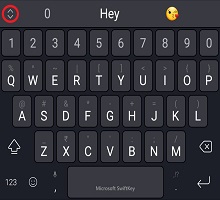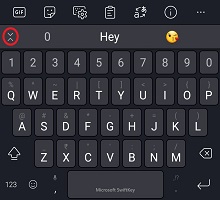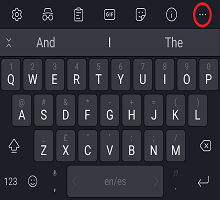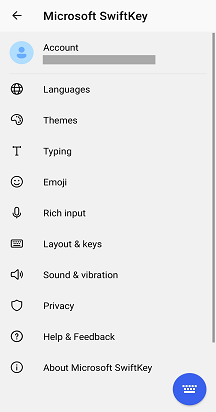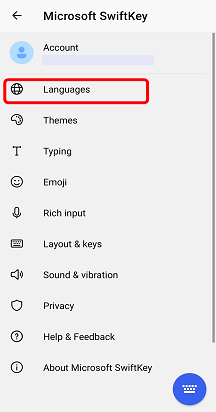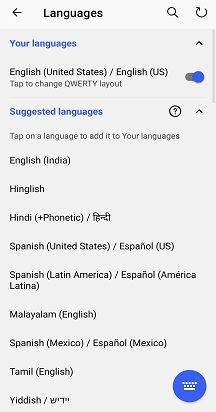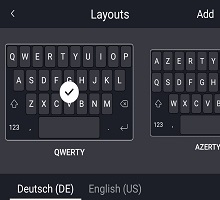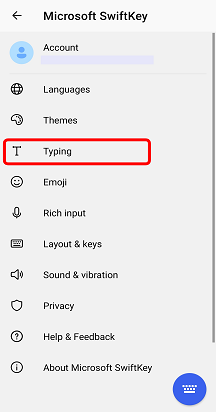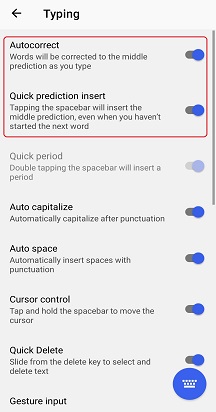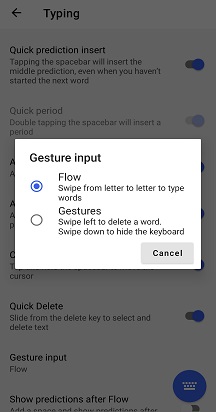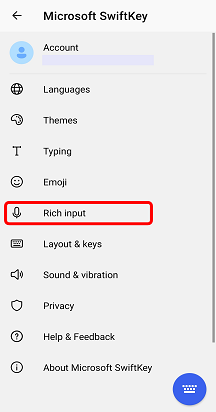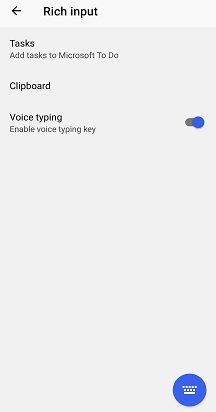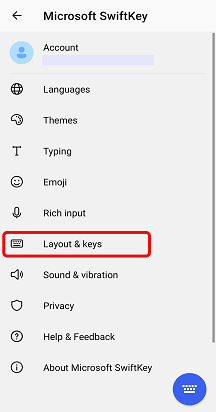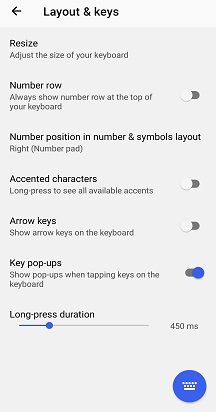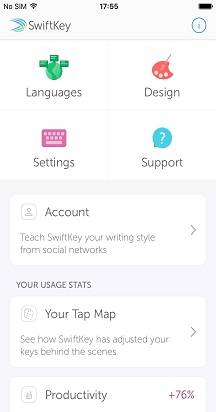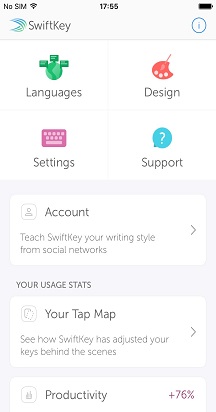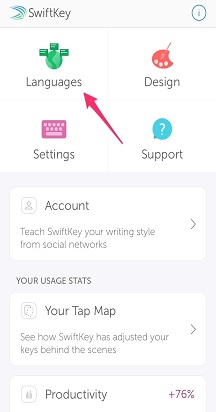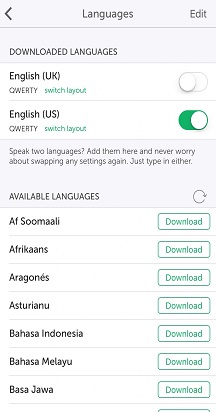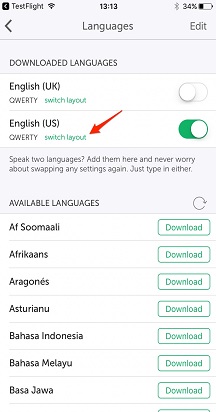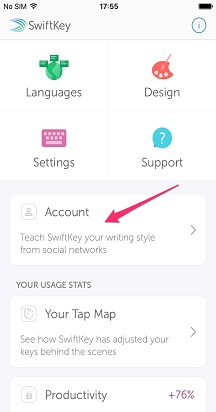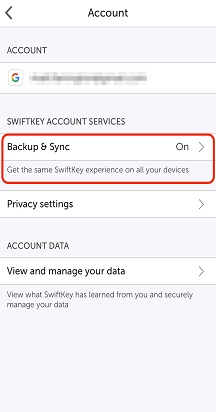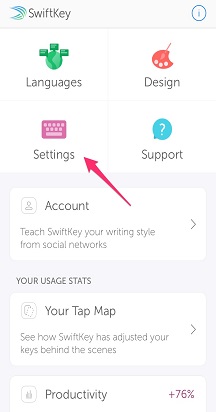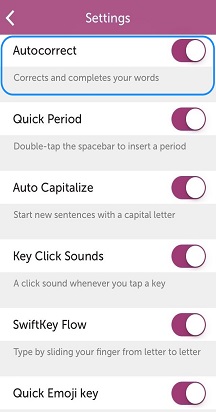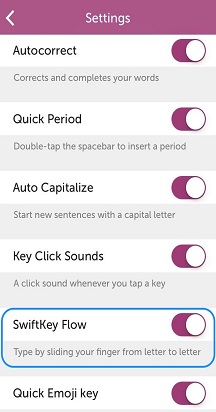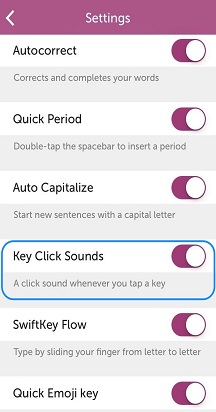Hepimiz bazen yazmanın sinir bozucu olabileceğini biliyoruz - yazım hataları, uzun sözcükler ve kaçınılmaz otomatik düzeltme başarısız oluyor. Microsoft SwiftKey'i sorunsuz bir şekilde ayarlamanıza ve çalışmanıza yardımcı olmak için bu kullanışlı kılavuzu bir araya topladık.
1 - Microsoft SwiftKey'i Özelleştirme
Microsoft SwiftKey'in sizin için çalışmasını sağlamak için en önemli ipuçlarımızdan biri, Araç Çubuğu ve Ayarlar'da (yani komut merkezinde) yolunuzu gerçekten tanımaktır.
Araç çubuğu
Araç çubuğu, en sık kullandığınız tüm içerik ve özelliklerin giriş sayfası olacak şekilde tasarlanmıştır.
Araç çubuğuna SwiftKey Klavyenizden kolayca erişilebilir. Araç Çubuğu'nu açmak/genişletmek için tahmin çubuğunun sol kısmındaki simgeye dokunmanız gerekir.
Araç Çubuğu hakkında daha ayrıntılı bilgi için lütfen bu makaleye bakın.
SwiftKey Ayarları
Günlük olarak kullanacağınız ayarların çoğu Araç Çubuğu'nda bulunabilir. Ancak tam denetim için Microsoft SwiftKey Ayarları'nı düzgün bir şekilde açmak istersiniz.
Araç Çubuğundan:
-
Üç noktaya dokunun ... ardından 'Ayarlar' simgesine tıklayın.
Veya:
-
Microsoft SwiftKey uygulamasını doğrudan cihazınızdan açın.
Bu ayarlarda, Microsoft SwiftKey'i gerçekten ince ayarlayabilecek ve dil paketleriniz/düzenleriniz, ses/titreşim seçenekleriniz ve metin düzeltme tercihleriniz gibi ayarlar yapabileceksiniz.
2 - Diller
Microsoft SwiftKey 700'den fazla dili destekler, bu nedenle birden fazla konuşsanız bile, sizin dilinizi destekleme şansımız yüksek! Ayrıca, aynı anda en fazla beş dil yazabilirsiniz, bu nedenle geçiş yaparken daha az hayal kırıklığı ve sevdiklerinize yazmak için daha fazla zaman harcanır.
Dilleri indirme/etkinleştirme
Öncelikle dillerinizi nereden indirip etkinleştirebilirsiniz?
-
Microsoft SwiftKey uygulamasını açın: 'Diller' seçeneğine dokunun
-
Araç Çubuğundan: Üç noktaya dokunun ... > 'Düzenler' simgesini seçin > 'Dünya' simgesine dokunun
Size kullanılabilir dillerin uzun bir listesi sunulur. İndirmek için bir dile dokunun.
İndirilen tüm diller varsayılan olarak etkinleştirilir (aynı anda en fazla beş dil). Dilerseniz klavye düzeninizi değiştirme seçeneği de verilir.
Daha fazla bilgi edinmek için: Android'de Microsoft SwiftKey için şu anda hangi diller desteklenmektedir?
Dil Düzenini Ayarlama
Almanca, QWERTY klavye düzeniyle veya QWERTZ düzeniyle İngilizce yazmak isteyebilirsiniz.
Dil paketini indirdikten sonra, kullanılabilir düzenlerin listesini görmek için altındaki kutuya dokunun ve istediğiniz düzeni seçin. Alternatif olarak Araç Çubuğunuzu genişleterek bulunan 'Düzen' simgesine dokunun.
Daha fazla bilgi edinin: klavye düzenini değiştirmek Nasıl yaparım? (örneğin QWERTY'den AZERTY'ye) ?
3 - Sözcüklerinizi kişiselleştirme ve yedekleme
SwiftKey deneyiminizi en başından itibaren bir Microsoft SwiftKey Hesabı ile turbo şarj edin.
Microsoft SwiftKey Hesabı
Microsoft SwiftKey Hesabınız, bulutun gücünden yararlanarak Microsoft SwiftKey Klavye'yi geliştiren ücretsiz bir kabul hizmetidir. Bunun bir parçası olarak şunları yapabilirsiniz:
-
Microsoft SwiftKey'in çeşitli sosyal ağlarda (Facebook ve Twitter dahil) yazdığınız yoldan öğrenmesini sağlayarak tahminlerinizi anında size uyarlar.
-
En çok kullandığınız sözcükleri güvenle depolayın ve tüm cihazlarınızda eşitleyin (öğrendiğiniz sözcükleri bir daha asla kaybetmeyin).
Bu sihri gerçekleştirmek için ihtiyacınız olan tek şey:
-
Uygulamayı cihazınızdan açarak bir Microsoft SwiftKey Hesabı İçerik Oluşturucu.
-
'Backup & Sync' özelliğinin etkinleştirildiğinden emin olun.
Gizlilik ve Veri Güvenliği
Gizliliği ve veri güvenliğini son derece ciddiye aldığımızı bilmeniz önemlidir. Microsoft SwiftKey Hesabı, kabul etme, güvenli ve şifrelenmiş bir hizmettir ve verileriniz üzerinde tam denetim sağlar. Sağlam Gizlilik Politikamız, haklarınızı ve gizliliğinizi açıklar ve korur.
Microsoft SwiftKey Hesabı, Kişiselleştirme ve Yedekleme & Eşitleme hakkında daha fazla genel bilgi için lütfen buradan devam edin.
4 - Klavyenizi özelleştirme
Microsoft SwiftKey, yazma deneyiminizi özelleştirme konusunda birçok seçenek sunar.
Metin Düzeltme
Microsoft SwiftKey yazım hatalarınızı düzeltmekle kalmaz, aynı zamanda *sonraki* sözcüğünüzü de tahmin eder (yani, zihninizi okur!). Ara çubuğunuz burada büyük bir rol oynar; aşağıdakilerden birini yerine gelecek şekilde ayarlayabilirsiniz:
-
Ortadaki tahmini her zaman ekler ('Hızlı tahmin ekleme' seçeneğini işaretleyin)
-
Yazdığınız geçerli sözcüğü her zaman tamamlar ('Otomatik Düzelt'i işaretleyin)
-
Her zaman bir boşluk ekler ('Otomatik Düzelt' işaretini kaldırın)
İpucu: Her durumda, tahminleri her zaman doğrudan tahmin çubuğundan girebilirsiniz.
Bu ayarlar, uygulamayı cihazınızdan açarken 'Yazma' ayarları sayfasında bulunabilir.
Giriş Yöntemleri
Parmağınızı klavye boyunca sorunsuz bir şekilde kaydırarak yazmak isterseniz Flow, kullanıma almak isteyeceğiniz bir şeydir. Bir döndürmek istiyorsanız, bunu Yazma > Hareketi giriş ayarı sayfasından (uygulamayı cihazınızdan açarak erişilir) yapabilirsiniz.
Flow hakkında daha fazla bilgiyi burada bulabilirsiniz.
'Zengin giriş' ayarlarından, ses diktesini mümkün kılmak için ses giriş tuşunu etkinleştirmek isteyip istemediğinizi de seçebilirsiniz.
Klavye Özellikleri
Ayrıca uygulamayı cihazınızdan açıp Düzen & tuşlarına dokunarak erişilebilen 'Düzen & tuşları' ayarları sayfasını da gözden geçirmek istersiniz. Buradan klavyenize şunların gibi seçenekler eklemeyi seçebilirsiniz:
-
Ok tuşları
-
Sayı satırı
-
Ek vurgulanmış karakterler
Ayrıca sayı tuş takımınızın konumunu (üst, sol veya sağ) seçebilir ve klavyenizi yeniden boyutlandırabilirsiniz.
Duyarlık sevgisine sahip olan herkes için, size uzun tuş basma sürenizi (örneğin, ikincil tuş seçeneklerine erişmek için bir tuşa basmanız gereken süre) (milisaniyeye kadar) seçme seçeneği de sağladığımızı bilmekten mutluluk duyacaksınız.
Ses ve Titreşim
İster bir tuşa her dokunduğunuzda bir sesi duymaktan hoşunuza gider, ister nefret edin, Microsoft SwiftKey Ayarları'ndaki 'Ses & titreşim' altında tuş bası sesinizi ve titreşim ayarlarınızı ayarlayabilirsiniz. Buna ses/titreşimin ses düzeyini ve süresini seçmenin yanı sıra devre dışı bırakma veya etkinleştirme dahildir.
Daha fazla bilgi edinmek ister misiniz? 'Klavyeyi Kullanma' öğreticimize gidin.
Hepimiz bazen yazmanın sinir bozucu olabileceğini biliyoruz - yazım hataları, uzun sözcükler ve kaçınılmaz otomatik düzeltme başarısız oluyor. Bu kılavuz, Microsoft SwiftKey'e yeni kullanıcılar veya özellikleri daha iyi anlamak isteyenler için tasarlanmıştır.
1 - Nasıl yaparım? Microsoft SwiftKey Ayarlarıma erişme
Microsoft SwiftKey ayarları menüsüne giriş ekranınızdan veya uygulamalar listenizden Microsoft SwiftKey simgesine dokunarak erişebilirsiniz.
2 - Microsoft SwiftKey'i Özelleştirme
Dilleriniz/düzenleriniz, tuş tıklama sesleri, metin düzeltme tercihleri ve daha fazlası gibi öğeleri ayarlamak için Microsoft SwiftKey uygulama simgesine dokunun. Hatta klavyenizi güzelleştirmek için temalara göz atabilir ve indirebilirsiniz.
3 - Diller
Microsoft SwiftKey Klavyeniz iOS'ta 500'den fazla dili destekler, bu nedenle birden fazla konuşsanız bile, sizin dilinizi destekleme şansımız yüksek! iOS uygulaması aynı anda en çok iki dil yazmanıza da olanak tanır. Bu, geçiş yapmak için daha az zaman harcadığınız ve sevdiklerinize yazmaya daha fazla zaman ayırabileceğiniz anlamına gelir.
Dilleri indirme/etkinleştirme
Microsoft SwiftKey uygulamanızı açın ve 'Diller' seçeneğine dokunun. Burada şunları göreceksiniz:
-
Kullanılabilir dillerin listesi: İndirmek için birine dokunmanız yeter.
-
İndirilen diller otomatik olarak etkinleştirilir ve aynı anda en fazla iki dili etkinleştirebilirsiniz.
Daha ayrıntılı bir açıklama için bu makaleye göz atın.
Dil düzenini ayarlama
Almanca, QWERTY klavye düzeniyle veya QWERTZ düzeniyle İngilizce yazmak isteyebilirsiniz. Peki, dil düzeninizi nasıl değiştirebilirsiniz?
Dil paketini indirdikten sonra, kullanılabilir düzenlerin listesini görmek ve istediğiniz düzeni seçmek için 'Düzeni değiştir'e basmanız yeterlidir.
4 - Sözcüklerinizi kişiselleştirme ve yedekleme
Microsoft SwiftKey deneyiminizi en başından itibaren bir MicrosoftSwiftKey Hesabı ile turbo şarj edin.
Microsoft SwiftKey Hesabı
Microsoft SwiftKey Hesabı, bulutun gücünden yararlanarak Microsoft SwiftKey Klavyenizi geliştiren ücretsiz bir kabul hizmetidir. Bunun bir parçası olarak şunları yapabilirsiniz:
-
Microsoft SwiftKey'in yazdığınız yoldan öğrenmesine izin vererek tahminlerinizi anında size uyarlar.
-
Öğrenilen dil verilerinizi güvenli bir şekilde depolayın ve tüm cihazlarınızda eşitleyin (öğrenilen dil verilerinizi bir daha asla kaybetmeyin).
Bu sihri gerçekleştirmek için ihtiyacınız olan tek şey:
-
Bir Microsoft SwiftKey Hesabı İçerik Oluşturucu (uygulamayı cihazınızdan açıp 'Hesap' seçeneğine dokunarak erişilir).
-
'Backup & Sync' özelliğinin etkinleştirildiğinden emin olun.
Gizlilik ve Veri Güvenliği
Gizliliği ve veri güvenliğini son derece ciddiye aldığımızı bilmeniz önemlidir. Microsoft SwiftKey Hesabı, verileriniz üzerinde tam denetim sağlayan, kabul, güvenli ve şifrelenmiş bir hizmettir. Sağlam Gizlilik Politikamız, haklarınızı ve gizliliğinizi açıklar ve korur.
Microsoft SwiftKey Hesabı, Kişiselleştirme ve Yedekleme & Eşitleme hakkında daha fazla bilgi için lütfen buraya bakın.
5 - Klavyenizi özelleştirme
Microsoft SwiftKey, yazma deneyiminizi özelleştirme konusunda birçok seçenek sunar.
Metin düzeltme
Microsoft SwiftKey Klavyeniz yazım hatalarınızı düzeltmekle kalmaz, aynı zamanda *sonraki* sözcüğünüzü de tahmin eder (yani, zihninizi okur!).
Yazma stiliniz ne olursa olsun, Microsoft SwiftKey otomatik düzeltmenin açık olup olmadığını seçmenize olanak tanır.
Bu seçenek 'Ayarlar' panelinde bulunabilir (Microsoft SwiftKey uygulama simgesine dokunarak erişilir).
Akışı
Parmağınızı klavye boyunca sorunsuz bir şekilde kaydırarak yazmak isterseniz Flow, kullanıma almak isteyeceğiniz bir şeydir!
'Ayarlar' panelinden açıp açmayacağınızı açarak Flow'a bir döndürme yapın. Flow hakkında buradan daha fazla bilgi edinebilirsiniz.
Tuş Tıklama Sesleri
Bir tuşa her dokunduğunda ses duyma fikrinden nefret ediyor veya sevmiyor olun, 'Ayarlar' altında tuş tıklamalarını etkinleştirebilir veya devre dışı bırakabilirsiniz.
Apple ayarları > Sesler'de klavye tıklamaları kapalıysa, bunun Microsoft SwiftKey'de seçilen ayarları etkilemeyeceğini lütfen unutmayın. Ancak Apple ayarlarındaki "Zil ve Uyarılar" sesinin sesi > Sesler de Microsoft SwiftKey'in tuş tıklama seslerinin sesini kapatacaktır.
Daha ayrıntılı bilgi için lütfen bu makaleye bakın.
Dokunsal Geri Bildirim
Microsoft SwiftKey'e Dokunsal Geri Bildirim ekledik. Emoji paneli açılırken, emoji/küre tuşuna uzun süre basıldığında ve 'emoji bombası' etkinleştirilirken küçük titreşimler hissedilebilir.
Haptic Feedback desteği iPhone 7 ve üzeri ile sınırlıdır. Varsayılan olarak etkindir, bu nedenle hiçbir şey yapmanız gerekmez.
Daha fazla bilgi edinmek istiyorsanız 'Klavyeyi Kullanma' öğreticimize geçin.
6 - Facebook hesabımla SwiftKey'de oturum açabilir miyim?
2023'ün sonundan itibaren Facebook aracılığıyla SwiftKey'de oturum alamıyabilirsiniz. Oturum açmak için kullanılabilen seçenekler microsoft hesabı, Google hesabı veya Apple kimliğidir. 2024'den önce SwiftKey'de oturum açmak için bir Facebook hesabı kullandıysanız, bahsedilen diğer seçeneklerden herhangi birini kullanmaya geçmeniz gerekir.